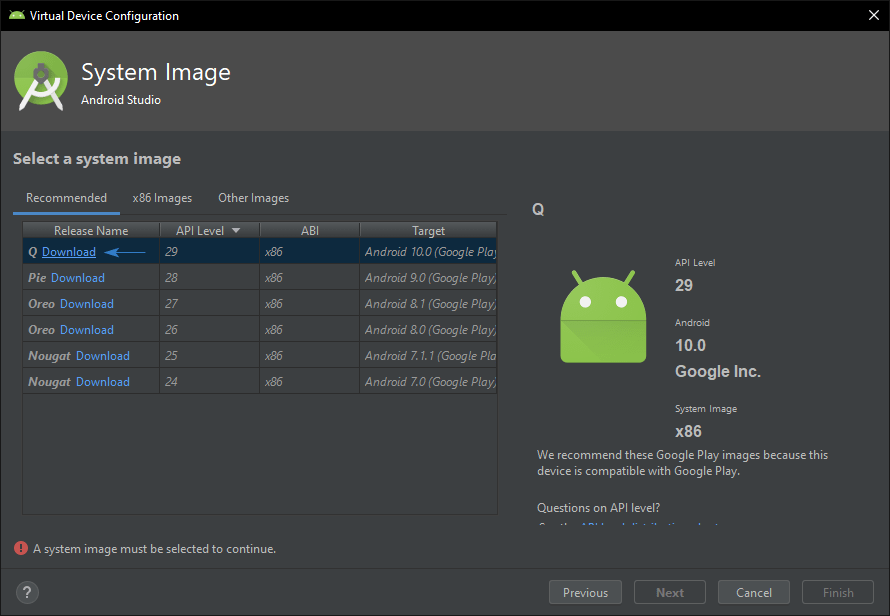Что такое Android Studio
Назад
Android Studio — интегрированная среда разработки производства Google, с помощью которой разработчикам становятся доступны инструменты для создания приложений на платформе Android OS. Android Studio можно установить на Windows, Mac и Linux. Учетная запись разработчика приложений в Google Play App Store стоит $25. Android Studio создавалась на базе IntelliJ IDEA.
IDE можно загрузить и пользоваться бесплатно. В ней присутствуют макеты для создания UI, с чего обычно начинается работа над приложением. В Studio содержатся инструменты для разработки решений для смартфонов и планшетов, а также новые технологические решения для Android TV, Android Wear, Android Auto, Glass и дополнительные контекстуальные модули.
Среда Android Studio предназначена как для небольших команд разработчиков мобильных приложений (даже в количестве одного человека), или же крупных международных организаций с GIT или другими подобными системами управления версиями.
С помощью средств оценки производительности определяется состояние файла с пакетом прикладных программ. Визуализация графики дает возможность узнать, соответствует ли приложение ориентиру Google в 16 миллисекунд. С помощью инструмента для визуализации памяти разработчик узнает, когда его приложение будет использовать слишком много оперативной памяти и когда произойдет «сборка мусора». Инструменты для анализа батареи показывают, какая нагрузка приходится на устройство.
Android Studio совместима с платформой Google App Engine для быстрой интеграции в облаке новых API и функций. В среде разработки вы найдете различные API, такие как Google Play, Android Pay и Health. Присутствует поддержка всех платформ Android, начиная с Android 1.6. Есть варианты Android, которые существенно отличаются от версии Google Android. Самая популярная из них — это Amazon Fire OS. В Android Studio можно создавать APK для этой ОС. Поддержка Android Studio ограничивается онлайн-форумами.
Особенности
Новые функции появляются с каждой новой версией Android Studio. На данный момент доступны следующие функции:
- Расширенный редактор макетов: WYSIWYG, способность работать с UIкомпонентами при помощи Drag-and-Drop, функция предпросмотра макета на нескольких конфигурациях экрана.
- Сборка приложений, основанная на Gradle.
- Различные виды сборок и генерация нескольких .apkфайлов
- Рефакторинг кода
- Статический анализатор кода (Lint), позволяющий находить проблемы производительности, несовместимости версий и другое.

- Встроенный ProGuard и утилита для подписывания приложений.
- Шаблоны основных макетов и компонентов Android.
- Поддержка разработки приложений для Android Wearи Android TV.
- Встроенная поддержка Google Cloud Platform, которая включает в себя интеграцию с сервисами Google Cloud Messagingи App Engine.
- Android Studio 2.1 поддерживает Android Preview SDK, а это значит, что разработчики смогут начать работу по созданию приложения для новой программной платформы.
- Новая версия Android Studio 2.1 способна работать с обновленным компилятором Jack, а также получила улучшенную поддержку Java 8 и усовершенствованную функцию Instant Run.
- Начиная с Platform-tools 23.1.0 для Linux исключительно 64-разрядная.
- В Android Studio 3.0 будут по стандарту включены инструменты языка Kotlinоснованные на JetBrains IDE.
У вас нет прав для комментирования.
Урок 1. Установка Android Studio, пустой проект – GeekStand
Привет, друг. Разработка мобильных приложений достаточно интересное занятие. Понятное дело, что заниматься разбором Kotlin (или Java, которой тут не будет, но её бы тоже вполне хватило) я сейчас не буду, а потому вся надежда на уже имеющиеся у тебя знания.
Хорошо, переходим к разработке. Для работы с языком нам чаще всего нужны определенные инструменты, библиотеки, среды, компиляторы, интерпретаторы и много чего еще (зависит от выбранного вами языка или сферы деятельности). Для Андроида такой тоже есть. Речь идет о Android Studio. Можно сказать, что эта прога — необходимая основа для разработки любых дроидовых приложений.
Ссылка на программу: Android Studio
Переходим по ссылке, жмем DOWNLOAD ANDROID STUDIO, ну и ждем вообщем-то сам довнлоад.
Скачалось? Кликаем (ну, дважды)
Начало чего-то большегоДа, прога на английском, но всем нам как раз неплохо бы больше практики иметь, не так ли? 😀
Но вообще тут стандартное сообщение о желательности завершения иных от установки процессов, что так же позволит изменять требуемые системные файлы без перезагрузки всей системы.
Жмем Далее (Next):
Без вариантов ставим Android Studio (будто мы можем это изменить). Так же, хотим ставим, хотим нет, Android Virtual Device. Элементы имеют краткие описания в установщике. AVD нужен для тестирования наших приложений на оптимизированном эмуляторе на вашем десктопном устройстве. НО! Если вы собираетесь тестировать свои приложения только на физических устройствах — можете убрать галочку. Без него требуемое место падает почти в два раза.
Я предпочитаю своё устройство эмулятору. Но это потому, что мой ноут реально слабоват для всего этого и куда быстрее выходить с реальным телефоном через проводок. На деле я бы рекомендовал устанавливать все.
Снова Далее:
Тут понятно. Указываем путь куда поставить сиё чудо.
И жмем Далее и еще раз Далее.
Установка началась, а нам осталось только ждать. После завершения установки жмем еще раз Далее.
Установщик сообщил, что все отлично. Запускаем студию. (Студию в студию!)
(Студию в студию!)
И хоть у меня выскочил открытый ранее проект, вы должны увидеть что-то вроде этого.
Новый проект
Находим надпись Start a new Android Studio project (новый проект)
Сразу видим окно с выбором шаблона. Говорю сразу: мы разберем все примеры. Не просто так же их сюда добавили?
Выбираем Empty Activity и жмем Далее.
Тут мы указываем имя приложения, его имя пакета, которое должно быть уникальным и место, где наш проект будет сохранен. Так же язык я оставляю Kotlin.
Отдельно об имени пакета. К примеру, у меня есть сайт, этот сайт — geekstand.top. То моим именем пакета может быть top.geekstand.myapp. Или же у меня есть ник, мой ник — Astler. Тогда я могу записать имя так dev.astler.myapp (где dev — developer :D). Короче, очень важно, чтобы оно было уникальным, особенно если вы собираетесь его где-то публиковать (Play Store), ведь это своего рода уникальный id приложения.
И еще упомяну Minimum SDK. У нас указано 16 API и приложение будет доступно для 99.6% пользователей системы. Понятно, что новые API несут в себе больший функционал. Но даже тут сразу видно, что очень много пользователей все еще на старой версии, а потому совместимость крайне важна.
Окей. Нажали Finish.
Что-то открылось
И открылось рабочее окно все той же студии.
Крайне лакониный код, много буковок, списки и ветки. Что это все значит? Разберем и запустим завтра, а пока поздравляю, первый шаг сделан!
А я спать, а то уже два часа ночи, а я снова хотел до часу лечь…
Учебное пособие по Android Studio| Пошаговое руководство для начинающих
Последнее обновление 22 февраля 2023 г. 19,3 тыс. просмотров
Неха Вайдья Технический энтузиаст в области Java, обработки изображений, облачных вычислений, Hadoop. Технический энтузиаст в Java, обработке изображений, облачных вычислениях, Hadoop.
1 / 5 Блог от Android Fundamentals
Стать сертифицированным специалистом
Поскольку во всем мире насчитывается более 2,7 миллиардов пользователей смартфонов, неудивительно, что Использование Android-приложений стремительно растет.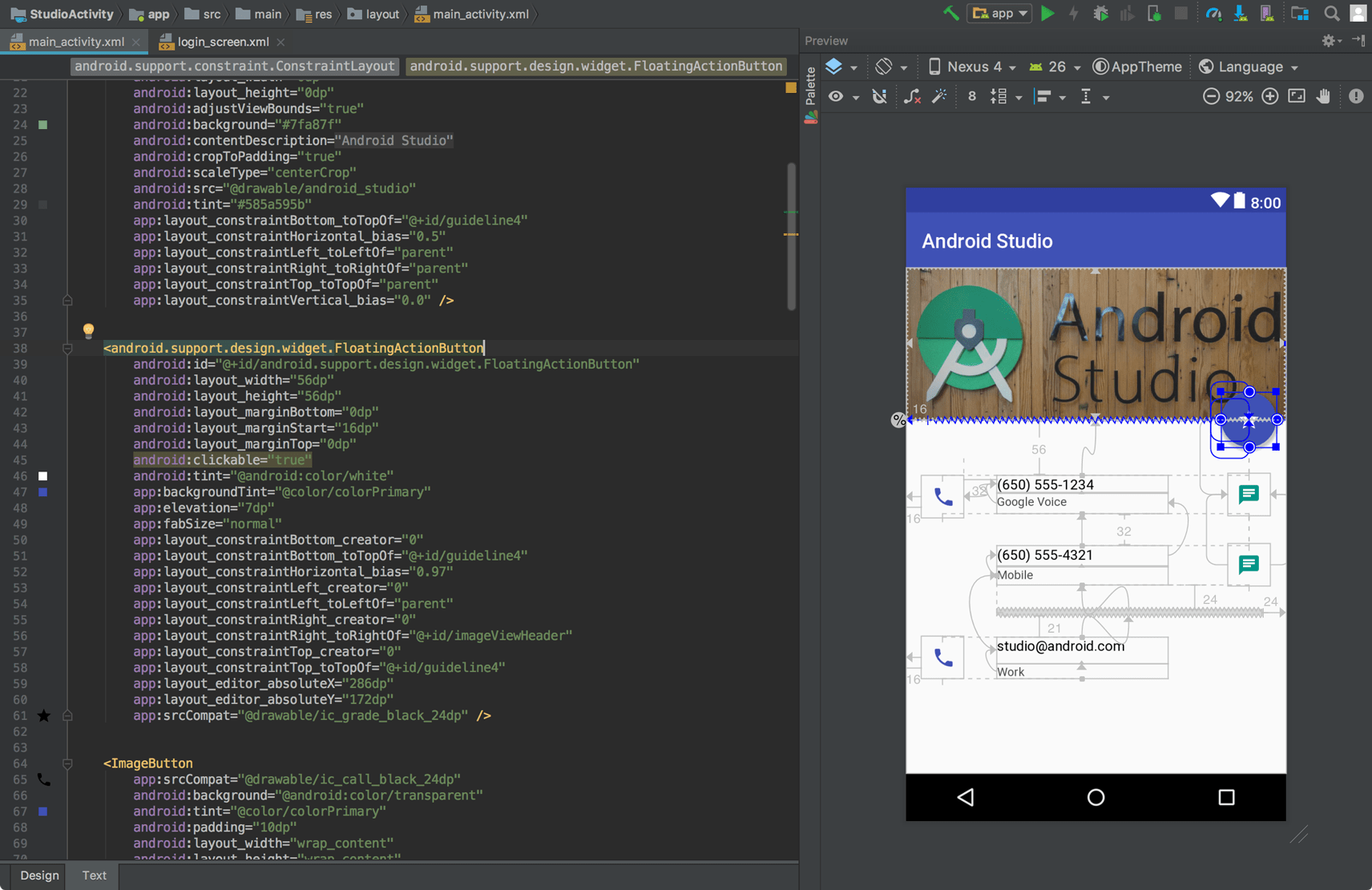 Эта статья по Android Studio Tutorial поможет вам разработать приложение на платформе Android Studio.
Эта статья по Android Studio Tutorial поможет вам разработать приложение на платформе Android Studio.
В этой статье рассматриваются следующие темы:
- Что такое Android Studio?
- Настройка Android Studio
- Создание первого приложения для Android
- Макет дизайна для Android
Приступим!
Что такое Android Studio?Android Studio — это официальная интегрированная среда разработки (IDE) для разработки приложений для Android, основанная на IntelliJIDEA. Помимо мощного редактора кода IntelliJ и инструментов разработчика, Android Studio предлагает еще больше функций, повышающих вашу производительность при создании приложений для Android, таких как:
- Гибкая система сборки на основе Gradle
- Быстрый и многофункциональный эмулятор
- Единая среда, в которой вы можете разрабатывать для всех устройств Android
- Применять изменения для отправки изменений кода и ресурсов в работающее приложение без перезапуска приложения
- Шаблоны кода и интеграция с GitHub, помогающие создавать общие функции приложений и импортировать пример кода
- Обширные инструменты и среды тестирования
- Инструменты Lint для определения производительности, удобства использования, совместимости версий и других проблем
- Поддержка C++ и NDK
- Встроенный -в поддержке Google Cloud Platform, что упрощает интеграцию Google Cloud Messaging и App Engine
Теперь, когда вы знаете, что такое Android Studio, давайте двигаться дальше и посмотрим, как установить и настроить Android Studio в вашей системе для разработки Android Приложение.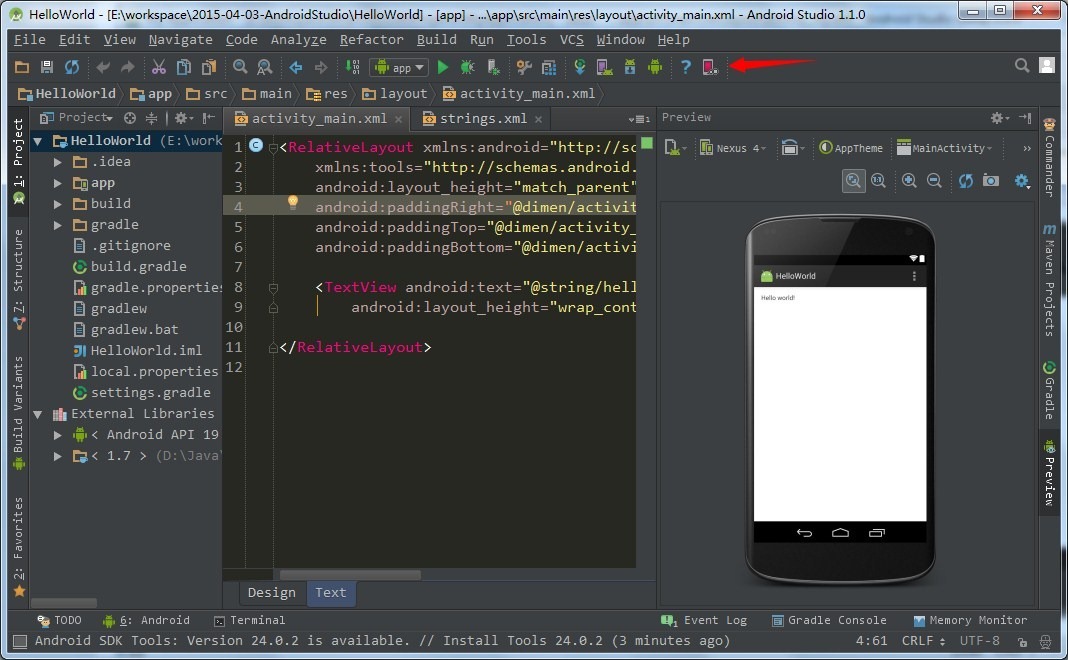
Настройка Android Studio
Одним из наиболее удобных факторов Android Studio является то, что вы можете начать разработку приложений для Android на любой из операционных систем. Это может быть Microsoft Windows, Mac OS или Linux. Пройдите сертификацию Flutter и узнайте, как создавать производительные, масштабируемые и простые в обслуживании мобильные приложения.
Теперь, чтобы начать с части реализации, нам нужно установить следующее программное обеспечение:
JDK — Java Development Kit
Android Studio
1. Установка JDK
Java Development Kit (JDK) — это среда разработки программного обеспечения, используемая для разработки приложений Java и апплетов Java. Он включает среду выполнения Java (JRE), интерпретатор/загрузчик (J ava ), компилятор (javac), архиватор (jar), генератор документации (JavaDoc) и другие инструменты, необходимые для разработки Java . Поэтому в вашей системе обязательно должен быть настроен JDK. Если вы хотите узнать, как установить Java JDK, пожалуйста, обратитесь к этой статье на Установка Java .
Поэтому в вашей системе обязательно должен быть настроен JDK. Если вы хотите узнать, как установить Java JDK, пожалуйста, обратитесь к этой статье на Установка Java .
После настройки JDK можно приступить к установке Android.
2. Android Studio
Перейдите по этой ссылке: https://developer.android.com/studio/index.html и загрузите последнюю версию Android Studio. Вы можете обратиться к этой статье для лучшего понимания установки Android Studio.
Вы также можете просмотреть это видео в учебнике по Android Studio.
После настройки Android Studio вы можете начать с создания первого приложения для Android.
Создание первого приложения для Android 1. После загрузки Android Studio откройте Android Studio и нажмите Запустить новый проект Android Studio на экране приветствия или Файл > Создать > Новый проект .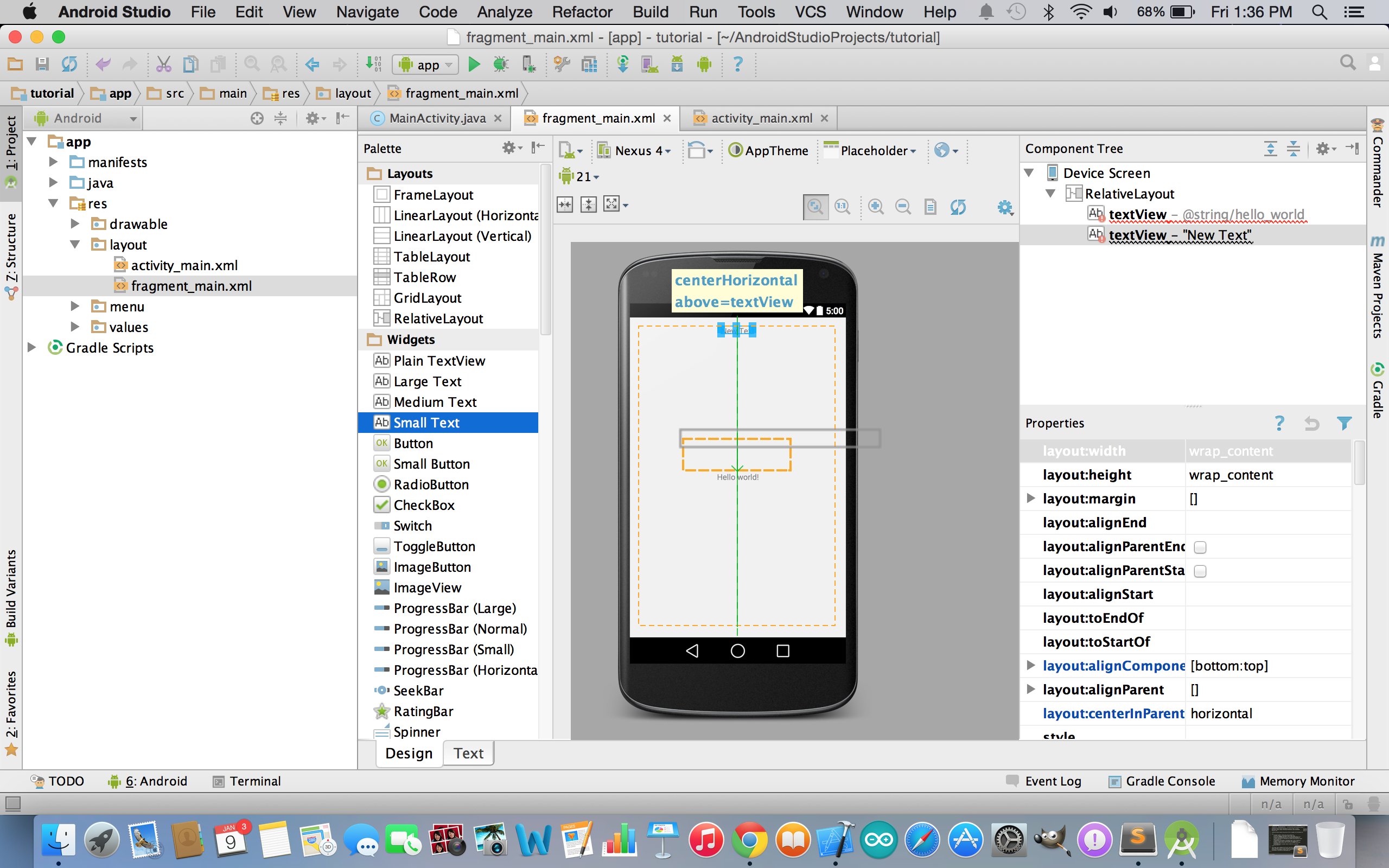
2: Выберите действие , определяющее поведение вашего приложения. Для вашего первого приложения. Выберите Пустая активность , которая просто показывает экран, и нажмите Далее .
3: После этого вам нужно выбрать предпочитаемый язык программирования и нажать кнопку «Далее». Вы можете выбрать язык программирования Kotlin или Java. Узнайте, как создать приложение для Android с помощью языка программирования Java, с помощью этой статьи в Android Tutorial. Если вы хотите узнать, как создать приложение на языке Kotlin, ознакомьтесь с этой статьей Kotlin Android Tutorial.
4. На снимке ниже показана домашняя страница Android Studio.
В этом разделе представлена структура проекта приложения Android, состоящая из макета, результата и сценариев Gradle.
Это окно представляет собой палитру, состоящую из компонента, необходимого для создания приложения.
 Вы можете добавить кнопку, макет, изображение в соответствии с требованиями в окно вашего приложения.
Вы можете добавить кнопку, макет, изображение в соответствии с требованиями в окно вашего приложения.В этом разделе вы можете создать приложение для Android, используя компоненты Palette. Все, что вам нужно сделать, это просто перетащить компоненты.
Это консоль в Android Studio, которая отображает результат и задачи настройки.
Теперь давайте разберемся, что такое верстка Android.
Дизайн макета Android
Макет в основном используется для дизайна пользовательского интерфейса приложения. Он состоит из различных компонентов, таких как:
- Основная панель действий
- Управление просмотром
- Область содержимого
- Разделенная панель действий
Они играют важную роль при разработке сложного приложения. Вы получите четкое представление об этом, когда мы перейдем к демонстрационному разделу этой статьи.
Еще одним важным фактором, помогающим настроить дизайн пользовательского интерфейса, является компонент представления.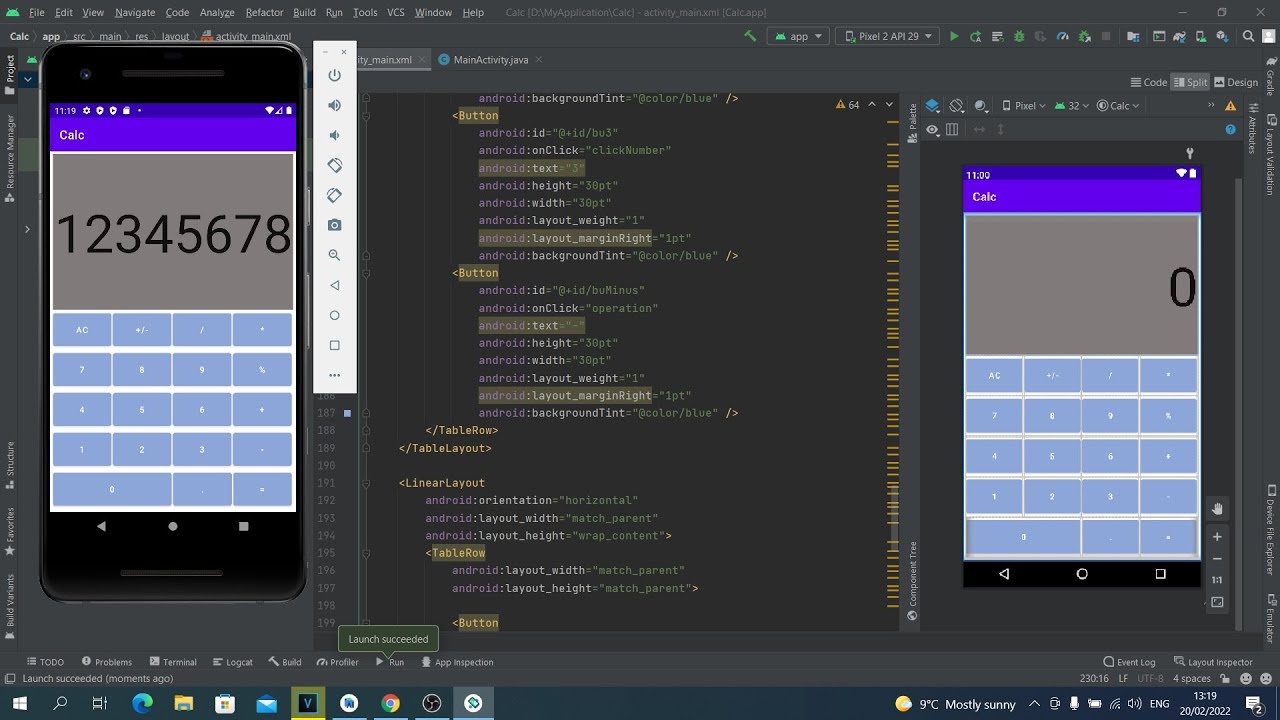 Если вы хотите узнать больше об Android Layout, вы можете обратиться к этой статье Android Layout Design Tutorial.
Если вы хотите узнать больше об Android Layout, вы можете обратиться к этой статье Android Layout Design Tutorial.
На этом мы подошли к концу этой статьи «Учебник по Android Studio». Надеюсь, вам, ребята, понятно, что было сказано в этом уроке. Следите за новостями в других блогах и удачи вам в карьере Android-разработчика.
Теперь, когда вы поняли основы Android Studio, ознакомьтесь с Android Обучение от Edureka, надежной компании по онлайн-обучению, сеть которой насчитывает более 250 000 довольных учащихся по всему миру.
Сертификационный учебный курс Edureka по разработке приложений для Android предназначен для студентов и специалистов, которые хотят стать разработчиком Android. Курс разработан, чтобы дать вам преимущество в программировании на Java и научить вас как основным, так и продвинутым концепциям, а также проекту, в котором вы должны создать приложение для Android.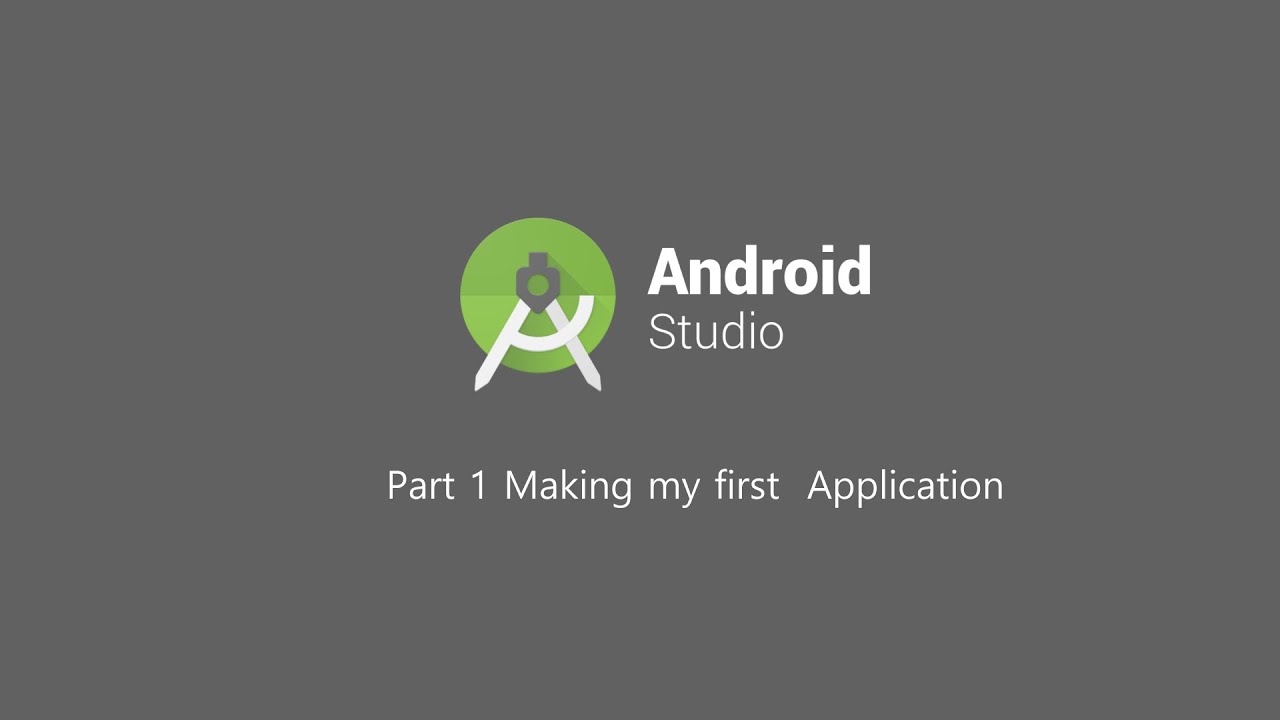
Есть к нам вопрос? Упомяните об этом в разделе комментариев этого блога «Android Studio Tutorial», и мы свяжемся с вами как можно скорее.
Abhi Android
Пошаговое руководство по Android Studio для начинающих
ЗАГРУЗИТЕ ЭТУ БЕСПЛАТНУЮ электронную книгу!
Эта бесплатная электронная книга поможет вам освоить разработку приложений для Android в Android Studio!
Android Studio — это официальная IDE (интегрированная среда разработки) для разработки приложений Android от Google. Он основан на программном обеспечении IntelliJ IDEA от JetBrains и имеет множество замечательных функций, которые помогают разработчикам создавать приложения для Android.
Android Studio доступна для бесплатной загрузки для Windows, Mac OS X и Linux.
Здесь мы собираемся поделиться множеством руководств, советов, приемов и ярлыков Android Studio, чтобы помочь разработчику легко понять этот инструмент.
Eclipse против Android Studio
Разработка приложений для Android в основном осуществляется в двух IDE, то есть в Eclipse и Android Studio.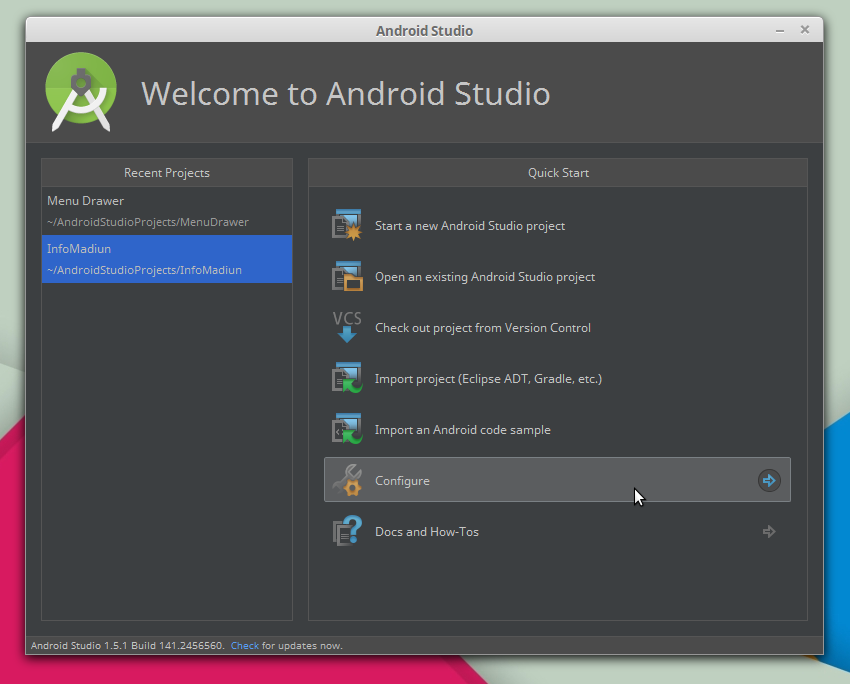 Раньше Eclipse была популярной IDE, но теперь Android Studio взяла верх. Это связано с тем, что Google прекратил поддержку Eclipse и теперь сосредоточился только на Android Studio. Google также рекомендовал разработчикам импортировать свои проекты Android и использовать Android Studio.
Раньше Eclipse была популярной IDE, но теперь Android Studio взяла верх. Это связано с тем, что Google прекратил поддержку Eclipse и теперь сосредоточился только на Android Studio. Google также рекомендовал разработчикам импортировать свои проекты Android и использовать Android Studio.
«Мы сосредоточены на Android Studio, чтобы наша команда могла предоставить отличные возможности в единой среде разработки. Инструменты Android внутри Eclipse будут продолжать жить в сообществе открытого исходного кода через Eclipse Foundation».
Предварительные условия для изучения Android Studio:
Существуют два предварительных условия для изучения советов по Android Studio:
Системные требования — Во-первых, ваша системная ОС должна быть Windows, Max OS X или Linux со следующими требованиями:
- Microsoft Windows 10/8.1/8/7/Vista/2003/XP (32- или 64-разрядная версия)
- Mac OS X 10.
 8.5 или выше, до 10.10 до 10.10.2 до 10.10.3 до 10.10.5 (Yosemite)
8.5 или выше, до 10.10 до 10.10.2 до 10.10.3 до 10.10.5 (Yosemite) - Рабочий стол GNOME, KDE или Unity в Ubuntu, Fedora или GNU/Linux Debian
- Минимум оперативной памяти: 2 ГБ
- Рекомендуемая оперативная память: 4 ГБ
- Место на диске: 500 МБ места на диске
- Требования к пространству для Android SDK: не менее 1 ГБ для Android SDK, системных образов эмулятора и кэшей
- JDK: Комплект для разработки Java (JDK) 7 или выше
- Разрешение экрана: 1280×800 минимальное разрешение экрана
- Предпочитаете более быстрый процессор в соответствии с вашим бюджетом
Android Studio:
Второе, что вам нужно, это загрузить Android Studio в свою систему и установить его. Он доступен для бесплатной загрузки в ОС Windows, Mac OS X и Linux.
Учебные пособия по Android Studio для начинающих — шаг за шагом:
Ниже приведены ссылки на учебные пособия по Android Studio:
- Начать новый проект.
 Узнайте, как запустить или создать новый проект в Android Studio .
Узнайте, как запустить или создать новый проект в Android Studio . - Open Project — узнайте, как открывать проекты и последний проект
- Повторно открыть, закрыть и сохранить проект. Узнайте больше о том, как открыть сохраненные проекты и закрыть текущий проект в Android Studio.
- Создать новое действие — научитесь создавать новое действие в Android Studio, а также создавать XML-файл для разработки пользовательского интерфейса и кодирования файла Java.
- Создать новый класс Java — научиться создавать новый класс Java в Android Studio.
- Создать виртуальное устройство. Узнайте больше о создании нового AVD (виртуального устройства) в эмуляторе.
- Запуск приложения в AVD. Узнайте, как запускать и тестировать приложение Android в AVD эмулятора.
- Запуск/тестирование приложения на реальном устройстве. Нажмите, чтобы узнать больше о том, как запустить приложение на реальном устройстве.
- Создать XML-файл Drawable Resource — узнайте, как создать XML-файл Drawable Resource в Android Studio.

- Добавить/Создать альбомную ориентацию — научитесь создавать приложение в альбомной ориентации в Android Studio.
- Создать локальный HTML-файл. Узнайте, как создать локальный HTML-файл в Android Studio.
- Создать необработанную папку — нажмите и узнайте больше о том, как создать необработанную папку в Android Studio.
- Добавить/создать папку ресурсов — узнайте больше о создании папки ресурсов в Android Studio.
- Установите эмулятор Genymotion. Узнайте, как установить эмулятор Genymotion в Android Studio.
- Импорт/добавление внешнего файла JAR — узнайте, как импортировать внешний файл JAR в Android Studio.
- Изменить уровень SDK API. Узнайте, как изменить уровень SDK API в Android Studio.
- Создать/Добавить новый пакет в папку Src. Узнайте, как создать новый пакет внутри папки Src в Android Studio.
- Создание папок для добавления изображений с разным разрешением. Узнайте, как добавить папку для добавления изображений с разным разрешением в Android Studio.

- Создание интерфейса — узнайте, как создать интерфейс в Android Studio.
- Добавить изображение в папку Drawable в Android Studio. Узнайте, как добавить изображение в папку Drawable в Android Studio.
- Изменение значка вашего приложения для Android. Изучите и выполните шаги, чтобы изменить значок приложения для Android в Android Studio.
- Добавить звук в приложение для Android — следуйте инструкциям, чтобы добавить звук в приложение для Android.
- Размер значка панели запуска приложений. Здесь вы можете узнать о различных размерах значков панели запуска приложений в Android Studio.
- Базовая активность в Android Studio. Здесь вы можете узнать, как создать базовую активность в Android Studio.
- Реализовать абстрактный метод. Здесь вы можете узнать, как реализовать абстрактные методы по кликам или с помощью ярлыков в студии Android.
- Изменить имя пакета в Android Studio. В этом руководстве я собираюсь шаг за шагом обсудить, как переименовать/изменить имя пакета в Android Studio .
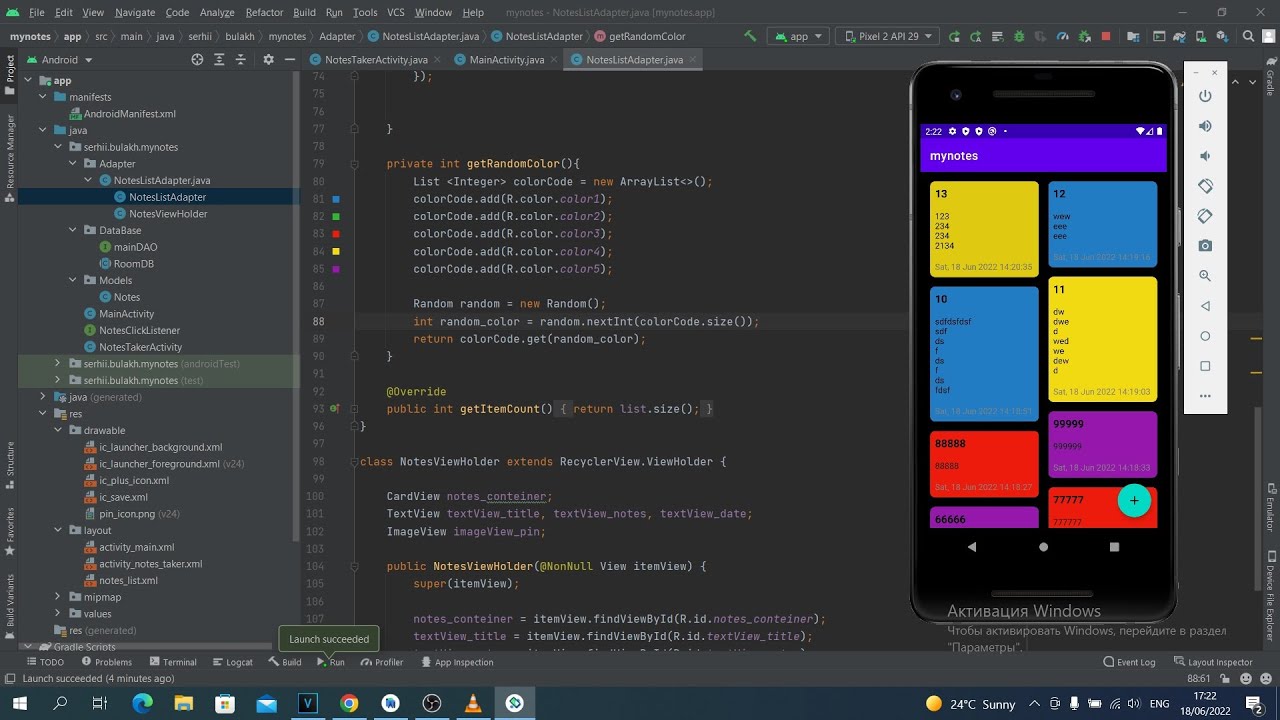


 Вы можете добавить кнопку, макет, изображение в соответствии с требованиями в окно вашего приложения.
Вы можете добавить кнопку, макет, изображение в соответствии с требованиями в окно вашего приложения.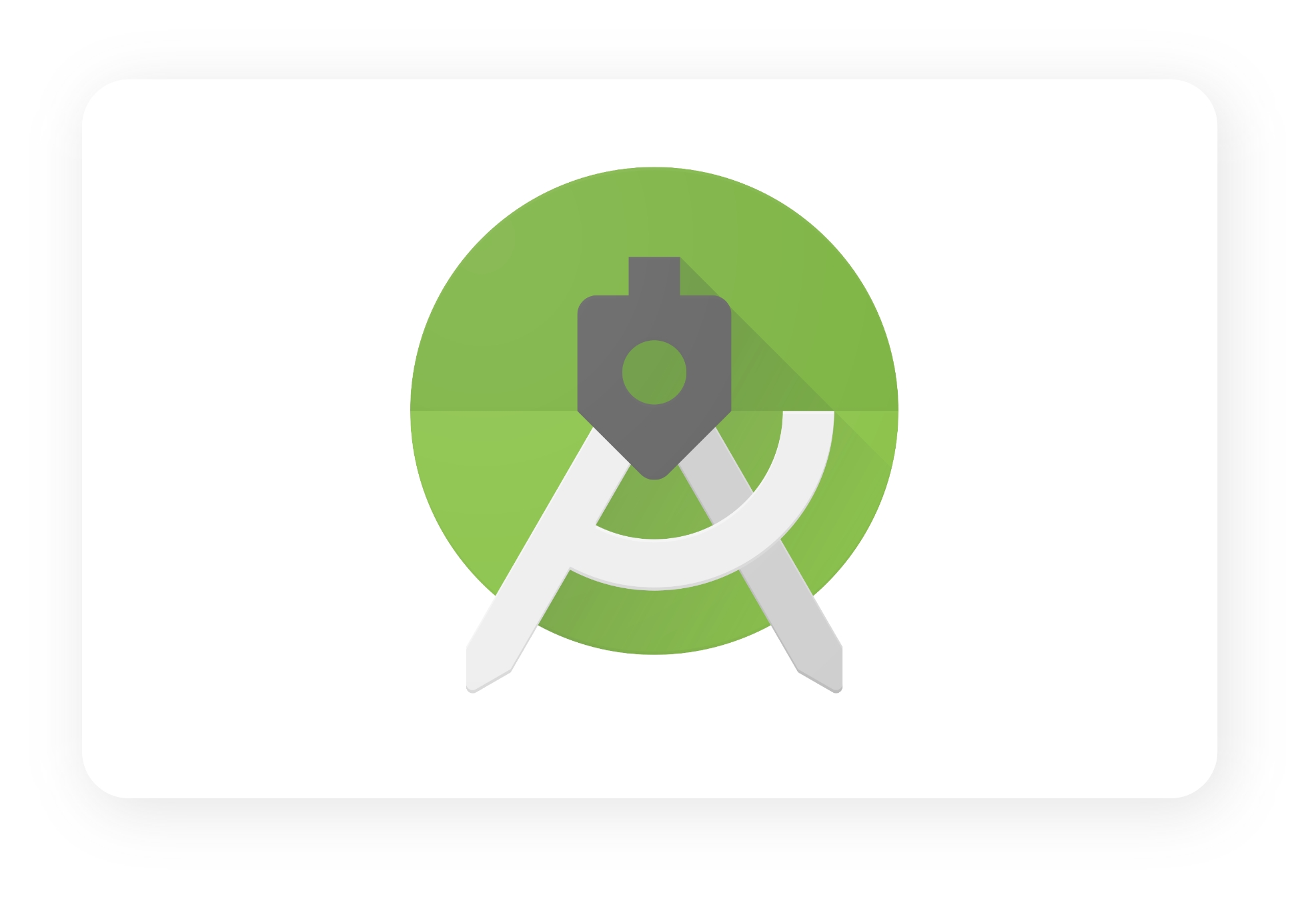 8.5 или выше, до 10.10 до 10.10.2 до 10.10.3 до 10.10.5 (Yosemite)
8.5 или выше, до 10.10 до 10.10.2 до 10.10.3 до 10.10.5 (Yosemite)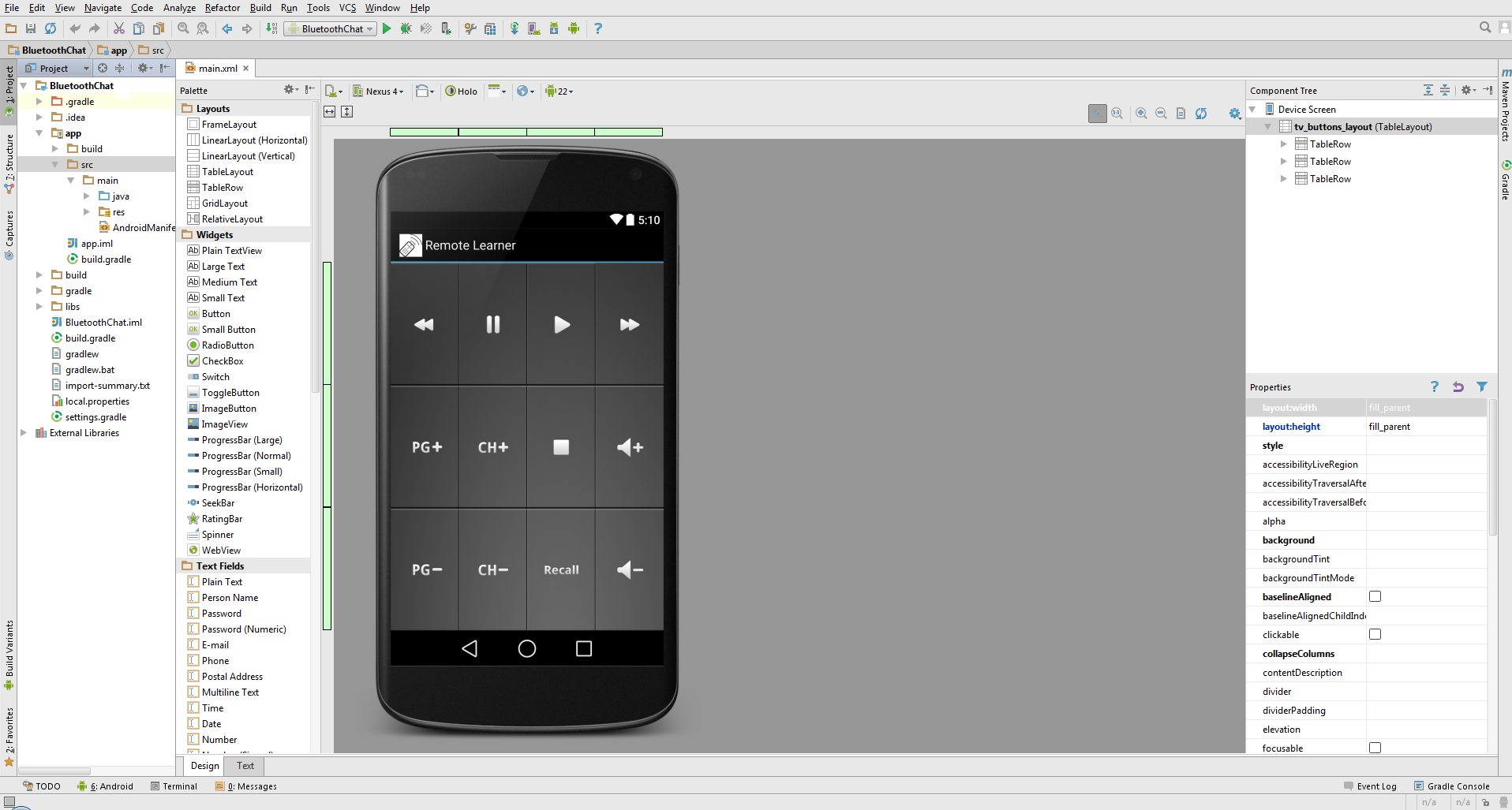 Узнайте, как запустить или создать новый проект в Android Studio
Узнайте, как запустить или создать новый проект в Android Studio